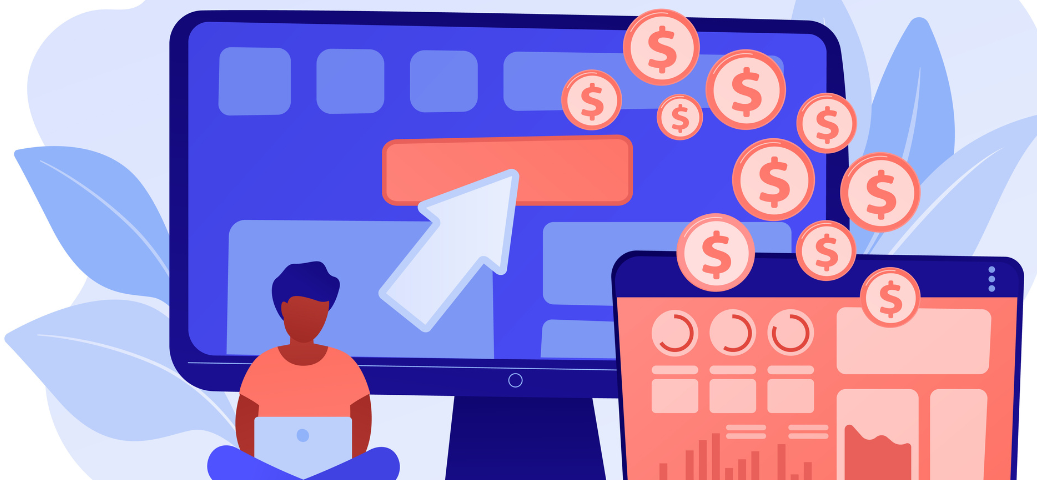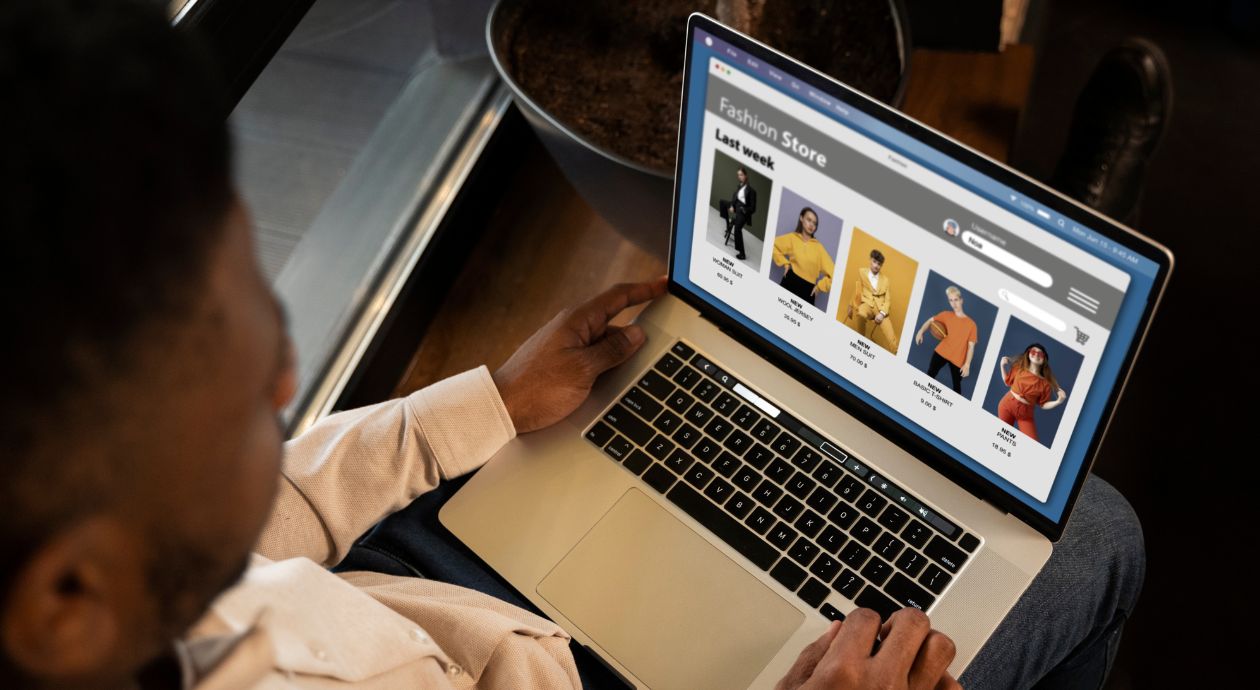Neste post vou dar continuidade ao post sobre Como Encurtar uma URL do Bitly via Google Sheets, só que explorando a parte da mensuração de dados. Primeiro, aprendemos como criar um link encurtado e agora vamos entender o processo de como saber quantos cliques esse link.
Se você já tem os requisitos do artigo citado, não precisa se preocupar, pois eles continuam o mesmo e você pode aproveitar a mesma planilha que fez o seu próprio encurtador. Caso não viu o primeiro, o requisito era ter uma conta ativa no Bitly e gerar um token de acesso.
Obtendo os cliques do link encurtado
Segui a mesma base da planilha do artigo anterior e acrescentei apenas uma coluna com a chamada para obter dados do link encurtado. E para fazer essa conexão com a API do Bitly utilizei a seguinte fórmula:
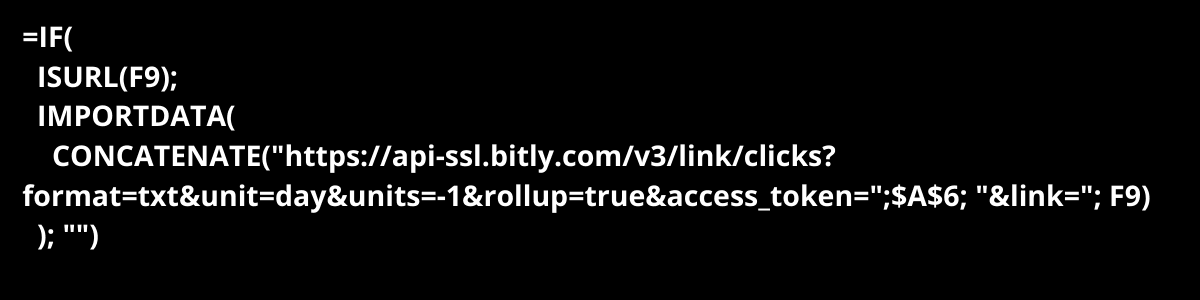
De maneira simplificada, essa fórmula faz uma validação para ver se o link encurtado (na célula F9) é de fato uma URL. Caso seja verdadeiro, ele vai fazer uma requisição numa URL em que solicito as métricas de cliques. Em caso negativo, ela me retorna um valor vazio. Feito isso, ele vai te retornar o valor com a quantidade de cliques naquela URL:
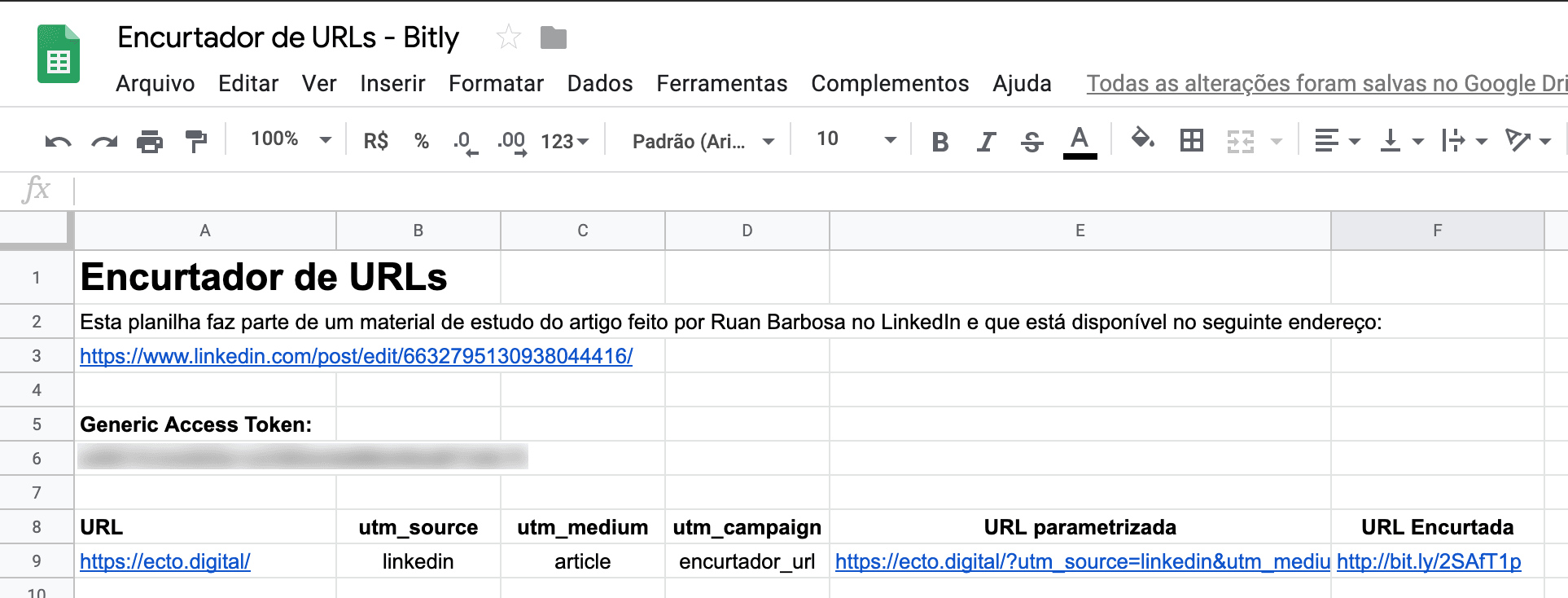
Caso você queira fazer uma cópia da planilha, o modelo utilizado como base de estudo neste artigo está disponível aqui.
Além dos cliques, outras métricas que são possíveis de extrair em relação aos cliques:
- País
- Domínios de referência.
- Obter o link não encurtado.
Para mais detalhes é só acessar a documentação do Bitly, que você encontra este e outros exemplos por lá.
Turbinando as suas métricas
Você pode turbinar os dados desses links extraindo os dados do Google Analytics. Uma forma de fazer isso é usando a própria extensão da ferramenta para o Google Sheets ou usando algum plugin como Supermetrics. Se você encurtou uma URL parametrizada, você conseguirá filtrar as fontes de dados da sua campanha nessas ferramentas utilizando os valores inseridos na sua parametrização.
Se ficou com alguma dúvida, não deixe de comentar!